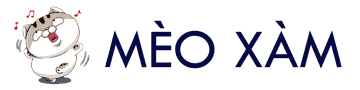Đối với những bạn học sinh sinh viên, hoặc những bạn mới tập làm web, thì việc phải trả phí để sở hữu một tên miền chắc chắn là một việc không dễ dàng và cũng có nhiều rủi ro. Vì vậy hôm nay mèo xàm sẽ hướng dẫn các bạn cách đăng ký tên miền miễn phí để có thể yên tâm học tập, thử nghiệm và sử dụng. Dù là miễn phí nhưng cũng rất xịn xò đó nha.
Giới thiệu về tên miền miễn phí
Để đăng ký tên miền miễn phí, chúng ta sẽ sử dụng dịch vụ của Freenom nhé. Hiện nay Freenom cung cấp 5 loại tên miền miễn phí đó là .tk, .ml, .ga, .cf và .gq
Đăng ký tên miền miễn phí của Freenom sẽ có những ưu điểm sau:
- Hoạt động giống hệt như tên miền khác, bạn có thể sử dụng URL Chuyển tiếp, Dịch vụ Freenom DNS miễn phí hoặc DNS riêng của bạn (Máy Chủ Tên). Tóm lại là bạn có toàn quyền quản lý DNS và có thể thay đổi cả Nameserver
- Thời hạn đăng ký có thể tùy chọn từ 1 đến 12 tháng
- Bạn có thể đăng ký lại hàng năm và không giới hạn số lần đăng ký lại
Tuy nhiên bởi vì là miễn phí cho nên nó cũng có những nhược điểm:
- Người đăng ký hoạt động với tư cách là người dùng tên miền chứ không phải người được cấp phép
- Không có quyền chuyển nhượng, chủ sở hữu tên miền là Freenom
- Không phải tên nào cũng có thể đăng ký làm tên miền miễn phí. Ví dụ tất cả các tên có từ 1-3 ký tự, hoặc các từ khóa thông dụng phổ biến đều không thể đăng ký miễn phí (Dù là với đuôi tk, ml, ga, cf, gq)
- Trình quản lý tên miền của freenom còn khá thô sơ và cập nhật chậm
Các bước đăng ký tên miền miễn phí trên Freenom
Bước 1: Truy cập freenom.com hoặc click vào đây
Bước 2: Nhập tên miền bạn muốn đăng ký rồi bấm Enter hoặc chọn Kiểm tra Miền hiện còn
Bước 3: Chọn miền mà bạn muốn ở phía dưới rồi nhấn vào Thanh toán (yên tâm là miễn phí nha). Bạn có thể chọn nhiều tên miền cùng lúc
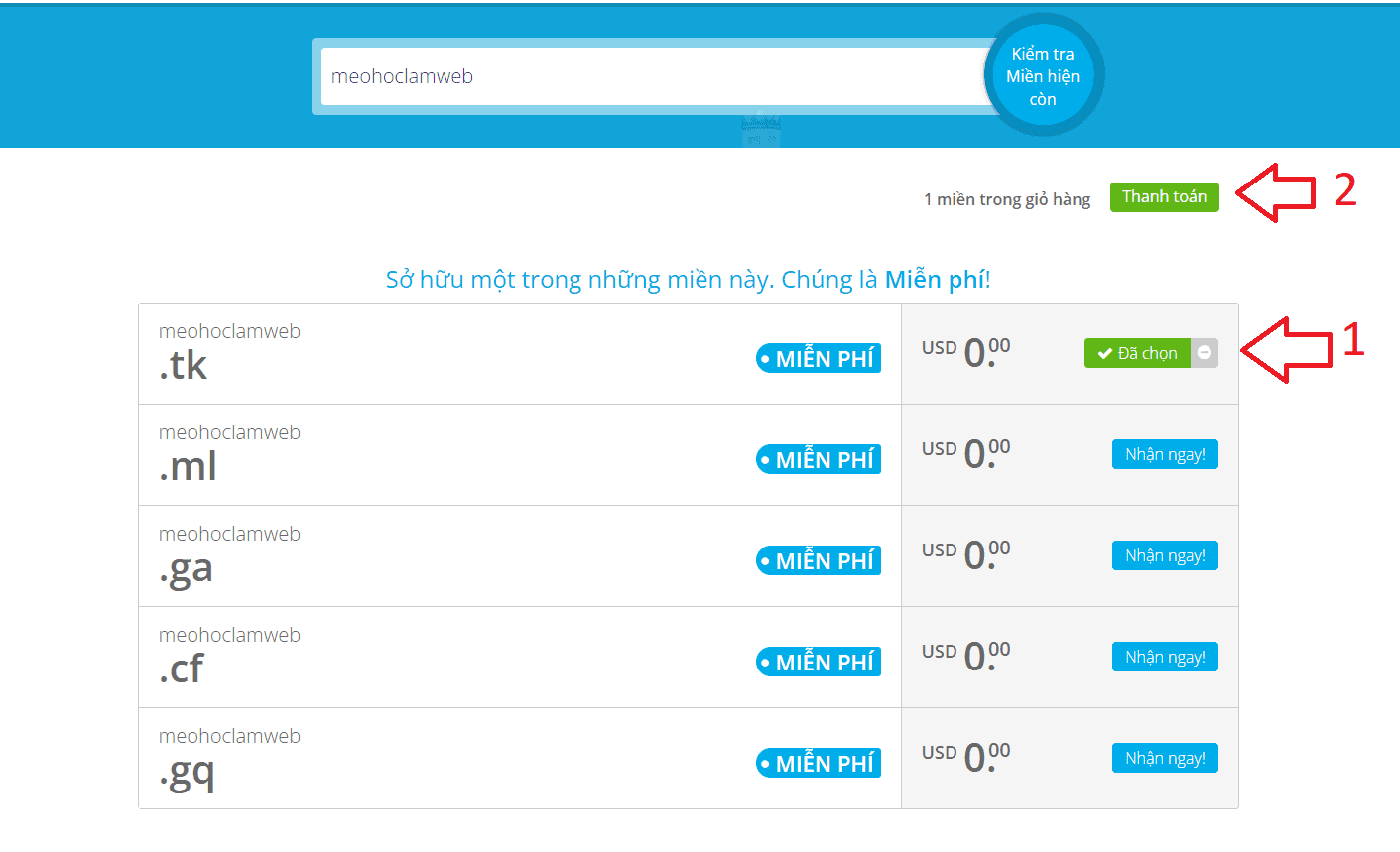
Bước 4: Chọn thời hạn là 12 tháng rồi nhấn Continue nha, các mục khác không cần chọn

Bước 5: Nhập địa chỉ email của bạn rồi nhấn nút Verify My Email Address
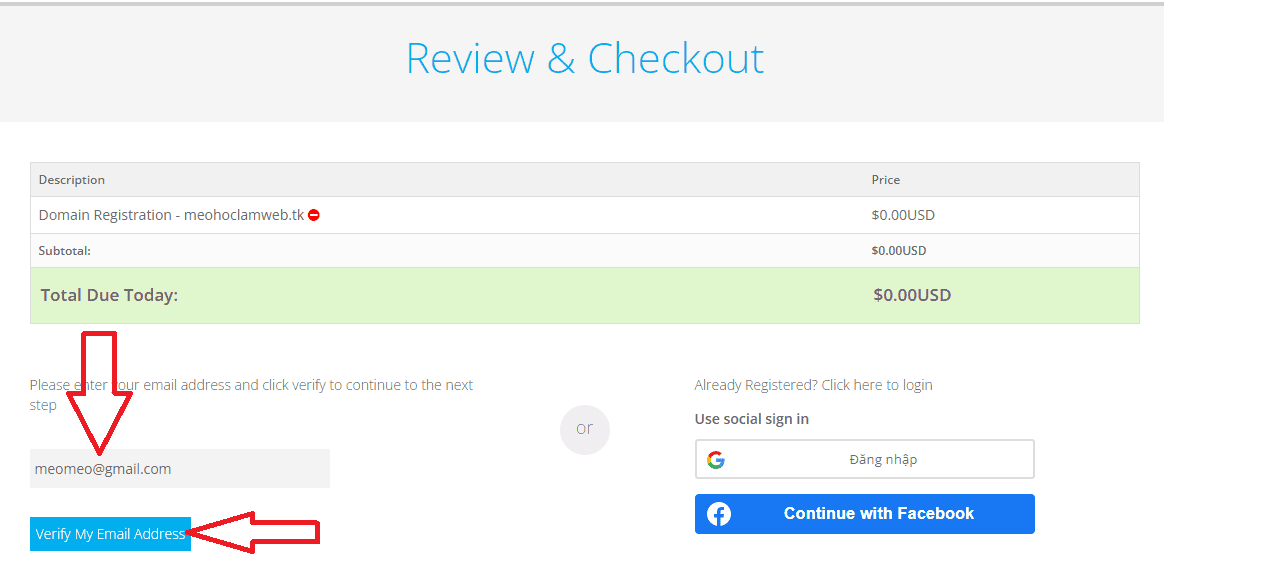
Bước 6: Mở email của bạn và kiểm tra mail vừa nhận được từ Freenom. Nhấn vào link bên trong để xác thực email
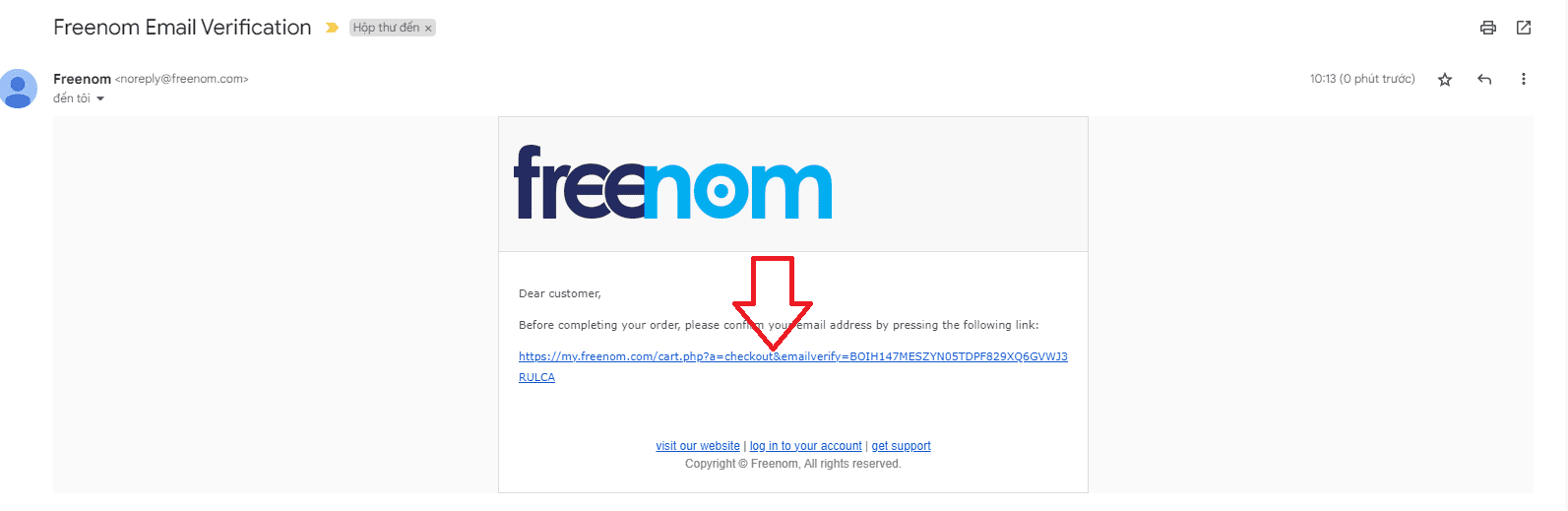
Bước 7: Nhập thông tin của bạn, mật khẩu, đồng ý với điều khoản của Freenom rồi nhấn Complete Order
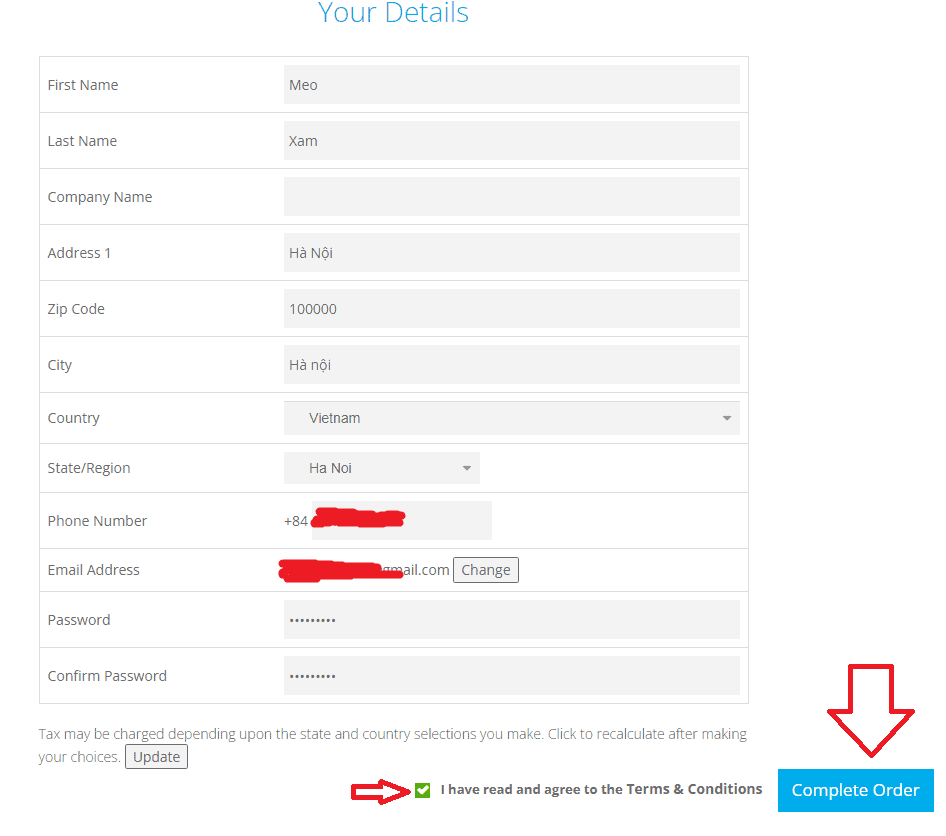
Bước 8: Sau khi hệ thống thông báo đăng ký thành công, nhấn vào Click here to go to your Client Arena để vào trang quản trị, nếu hệ thống yêu cầu đăng nhập lại thì dùng email và mật khẩu bạn đã đăng ký bên trên nha.
Như vậy là mèo đã hướng dẫn bạn cách đăng ký tên miền miễn phí bằng Freenom rồi đó. Chúc bạn thành công!